一 : 打印机如何扫描照片
[打印机扫描怎么用]打印机如何扫描照片——简介很多人用喷墨打印机,就仅限于其两种功能,打印与复印,其实用它来扫描东西也是非常快捷方便的,尤其是一些老照片啊啥的,就以照片为例吧,说说如何扫描。
 [打印机扫描怎么用]打印机如何扫描照片——详细知识[打印机扫描怎么用]打印机如何扫描照片 一
[打印机扫描怎么用]打印机如何扫描照片——详细知识[打印机扫描怎么用]打印机如何扫描照片 一【注意:前提必须确定是喷墨打印机,且已经和您的电脑连接好】
把打印机盖掀开,把您要扫描的照片放进去,盖上打印机盖。


 [打印机扫描怎么用]打印机如何扫描照片 二
[打印机扫描怎么用]打印机如何扫描照片 二双击左键,打开电脑,在电脑桌面,看到“我的电脑”图标,双击鼠标左键,看到D盘、E盘等,不要点击,再往下看,看到扫描仪和照相机。

 [打印机扫描怎么用]打印机如何扫描照片 三
[打印机扫描怎么用]打印机如何扫描照片 三鼠标左键双击“扫描仪或照相机”,看到三个选项:选中最下面一个“从照相机或扫描仪下载照片”,鼠标左键单击“确定”。
 [打印机扫描怎么用]打印机如何扫描照片 四
[打印机扫描怎么用]打印机如何扫描照片 四会出现“欢迎使用扫描仪向导”窗口,直接点击“下一步”。
 [打印机扫描怎么用]打印机如何扫描照片 五
[打印机扫描怎么用]打印机如何扫描照片 五接着弹出下一个窗口,你可以选择“彩色照片”或黑白或灰白,或自己设定,通常情况下选“彩色照片”即可,接着点击“下一步”。
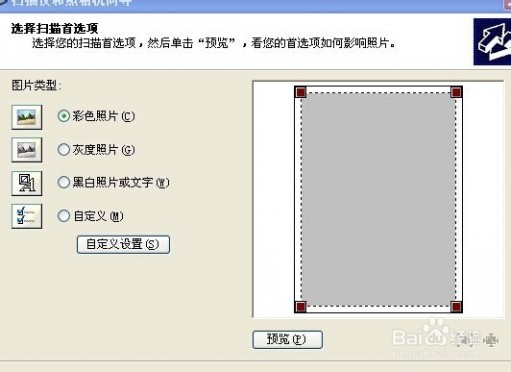 [打印机扫描怎么用]打印机如何扫描照片 六
[打印机扫描怎么用]打印机如何扫描照片 六弹出窗口,你可以为你所扫描的照片取个名字,或者选择存储的位置,或者选择JPG格式还是其他格式。接着点击“下一步”,开始扫描……
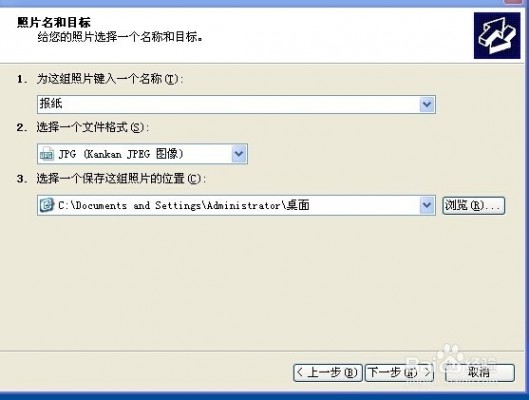
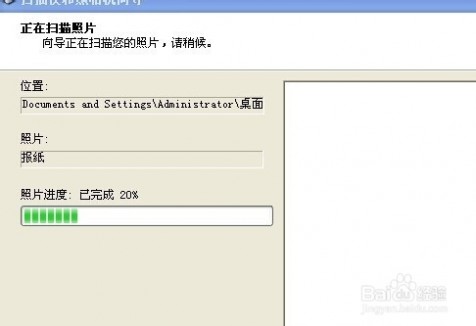 [打印机扫描怎么用]打印机如何扫描照片 七
[打印机扫描怎么用]打印机如何扫描照片 七扫描结束会弹出下一个窗口,可以选择发送或“什么都不做”,通常选择“什么都不做”,默认也是这个,点击“下一步”。
 [打印机扫描怎么用]打印机如何扫描照片 八
[打印机扫描怎么用]打印机如何扫描照片 八弹出窗口“正在完成照相机或扫描仪”,左键单击“完成”。你所扫描的照片会按照你所选的存储位置和名字,存储了下来。
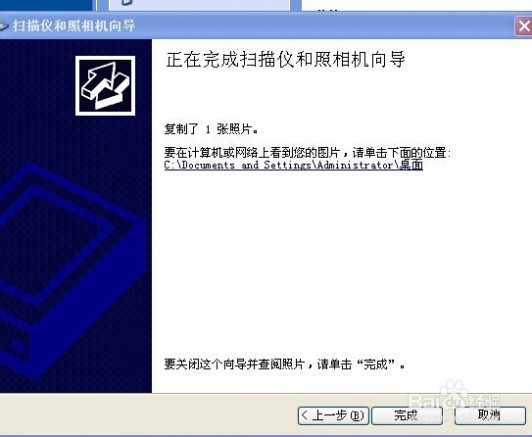
 [打印机扫描怎么用]打印机如何扫描照片 九
[打印机扫描怎么用]打印机如何扫描照片 九鼠标左键双击打开你所扫描的照片,ok,已经完成。

 [打印机扫描怎么用]打印机如何扫描照片——注意事项
[打印机扫描怎么用]打印机如何扫描照片——注意事项简单、方便、快捷。
二 : 发挥极限 如何打印质量最佳的照片
现在500元左右的打印机都能称得上是照片打印机,但由于它们是属于照片打印机里面的入门级,因此,在各个方面都需要注意一下,才能有良好的照片输出效果,下面,让我们一起探讨如何使你的喷墨打印机打印出最佳画质。
●
从优良纸墨开始 我以前说过,现在我也一直坚信:你不能指望得到优秀的打印作品,尤其是你想要在墨水和纸张上偷工减料的话。现在的打印机和耗材的生产公司,像佳能、爱普生和HP,他们都完全推荐采用自己研发和销售的墨水和纸张。
品牌墨水比普通墨水贵吗?是的。不过这些打印机厂商所宣称的原装耗材带来更出色的打印效果,并不是为了阻止你购买第三方提供的廉价墨水而设计的伎俩。按照我自己的经验,当我在高质量的纸张上打印照片时,若我不使用打印机销售商的品牌墨水,而换成普通的兼容墨盒,打印出来的画质很不理想。而且最大的差别是,使用普通墨水的打印机,照片在很长时间就会出现褪色的情况。(不过正宗的二流墨水有可能在你首次打印时,画质表现还不错。)
谈到纸和寿命,通常的喷墨纸已经可以满足日常打印了。不过在你想展示照片和设计图片,或长久保持打印作品时,最好使用照片纸。此种纸张专门为吸收墨水而设计,从而避免墨水浸洇扩张,也就不会产生奇怪的颜色和失真的打印作品了。一般而言,使用打印机销售商销售的纸张有助于延长照片的保存时间。若你真想将打印作品保持好几年,咬咬牙买销售商推荐的高质量的纸张吧!将打印的作品常温保存,并避免阳光照射。
●
保持打印机开着 通常,你最好保持你的喷墨打印机始终开着,哪怕是在你并不准备打印时。为什么呢?因为在它供电时,打印机就会保持它的打印头清洁。频繁的开关你的打印机,就会导致打印系统变脏,你也就必须在清洁打印头的工作中浪费墨水。
●
对齐打印头,清洁打印头 尽管得到最佳图像质量很重要,绝大多数人都不会保养喷墨打印机的打印头。日常使用容易引起喷嘴失去同轴度,从而导致打印机无法精确的喷墨。最糟糕的是,喷嘴也会堵塞,引起墨水无法均匀的点在纸上。这两个问题都不能小视。
偶尔,你也会用到打印机的工具包。也许一个月或者每当你在长时间不使用后,再次使用打印机时,你也许就会用到打印机的工具包了。检查打印机的用户手册,查找详细说明。若找不到呢?访问销售商的网站,询问技术支持部门。通常你会发现用户手册,哪怕是已经停产机型的手册。
如果最坏的情况出现了,用户手册也帮不了你,访问Windows的控制面板,打开Printers and Faxes,而后找到显示的照片打印机,右键单击图标,点击Properties。也许你可以在那里发现需要的功能和选项。比如,检查我的Epson Photo Stylus 1280的选项。
运行打印头对齐的功能,执行喷嘴检查。若输出的结果看上去不太正确,使用打印机清理打印头程序来清理,看看是否解决问题。千万记住,在喷嘴检查打印结果看上去正确前,你也许需要运行多次打印头清理程序。清洗的结果一般会令你满意,不过要作好心里准备的是,清洗会耗掉许多墨水的。
●
打印的文件要清晰 显然,图像文件本身也会影响整体的打印画质。对此,我推荐理想的照片尺寸不少于每英寸200像素和300点每英寸。你怎么估量呢?用300乘以打印尺寸,象5×7英寸。在这个例子中,你会得到至少1500×2100像素的一幅画尺寸,你可以从3兆像素的相机中得到这种画质。
●
保持打印作品干燥 在你打印后,不要立即触摸照片的表面,特别是你在光面照片纸上打印的话。一般约一个小时左右的时间才会让它完全失去粘性。而打印机制造商通常推荐等待24小时,再你将打印作品放在玻璃或塑料相框的下面,你要确保墨水已经完全干了。
三 : 打印机如何扫描照片
百度搜索:61阅读,发现并分享更多精彩生活。
[打印机扫描]打印机如何扫描照片——简介很多人用喷墨打印机,就仅限于其两种功能,打印与复印,其实用它来扫描东西也是非常快捷方便的,尤其是一些老照片啊啥的,就以照片为例吧,说说如何扫描。
 [打印机扫描]打印机如何扫描照片——详细知识[打印机扫描]打印机如何扫描照片 一
[打印机扫描]打印机如何扫描照片——详细知识[打印机扫描]打印机如何扫描照片 一【注意:前提必须确定是喷墨打印机,且已经和您的电脑连接好】
把打印机盖掀开,把您要扫描的照片放进去,盖上打印机盖。


 [打印机扫描]打印机如何扫描照片 二
[打印机扫描]打印机如何扫描照片 二双击左键,打开电脑,在电脑桌面,看到“我的电脑”图标,双击鼠标左键,看到D盘、E盘等,不要点击,再往下看,看到扫描仪和照相机。

 [打印机扫描]打印机如何扫描照片 三
[打印机扫描]打印机如何扫描照片 三鼠标左键双击“扫描仪或照相机”,看到三个选项:选中最下面一个“从照相机或扫描仪下载照片”,鼠标左键单击“确定”。
 [打印机扫描]打印机如何扫描照片 四
[打印机扫描]打印机如何扫描照片 四会出现“欢迎使用扫描仪向导”窗口,直接点击“下一步”。
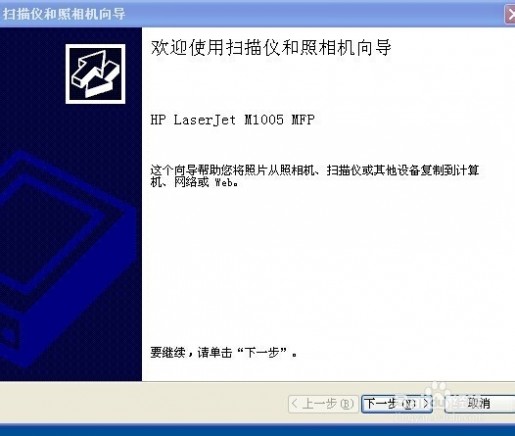 [打印机扫描]打印机如何扫描照片 五
[打印机扫描]打印机如何扫描照片 五接着弹出下一个窗口,你可以选择“彩色照片”或黑白或灰白,或自己设定,通常情况下选“彩色照片”即可,接着点击“下一步”。
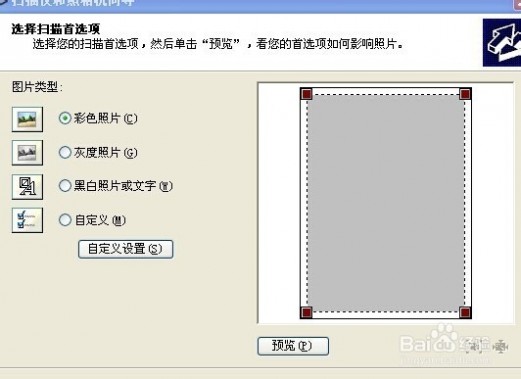 [打印机扫描]打印机如何扫描照片 六
[打印机扫描]打印机如何扫描照片 六弹出窗口,你可以为你所扫描的照片取个名字,或者选择存储的位置,或者选择JPG格式还是其他格式。接着点击“下一步”,开始扫描……

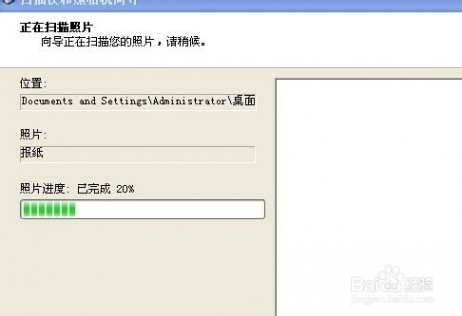 [打印机扫描]打印机如何扫描照片 七
[打印机扫描]打印机如何扫描照片 七扫描结束会弹出下一个窗口,可以选择发送或“什么都不做”,通常选择“什么都不做”,默认也是这个,点击“下一步”。
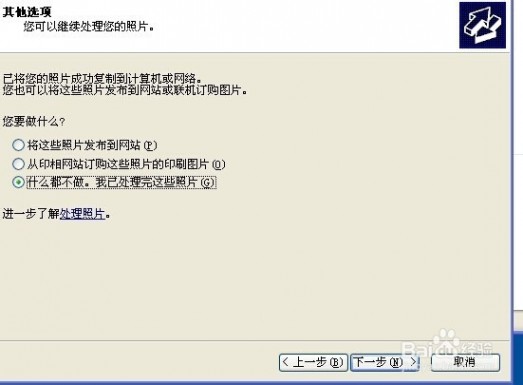 [打印机扫描]打印机如何扫描照片 八
[打印机扫描]打印机如何扫描照片 八弹出窗口“正在完成照相机或扫描仪”,左键单击“完成”。你所扫描的照片会按照你所选的存储位置和名字,存储了下来。
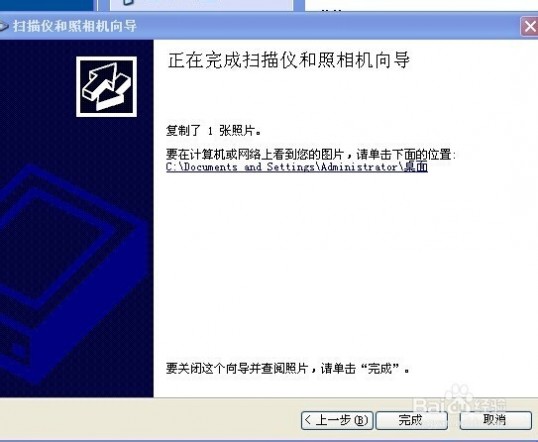
 [打印机扫描]打印机如何扫描照片 九
[打印机扫描]打印机如何扫描照片 九鼠标左键双击打开你所扫描的照片,ok,已经完成。

 [打印机扫描]打印机如何扫描照片——注意事项
[打印机扫描]打印机如何扫描照片——注意事项简单、方便、快捷。
本文标题:
照片如何双面打印-打印机如何扫描照片 本文地址:
http://www.61k.com/1105743.html  [打印机扫描怎么用]打印机如何扫描照片——详细知识
[打印机扫描怎么用]打印机如何扫描照片——详细知识






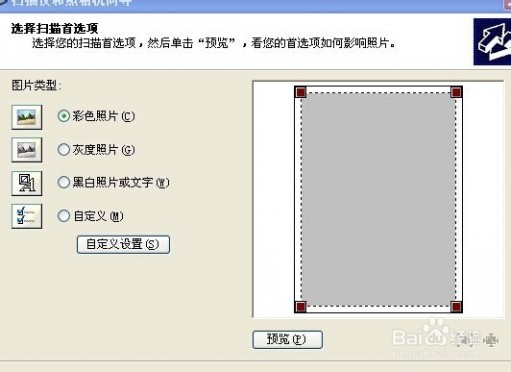
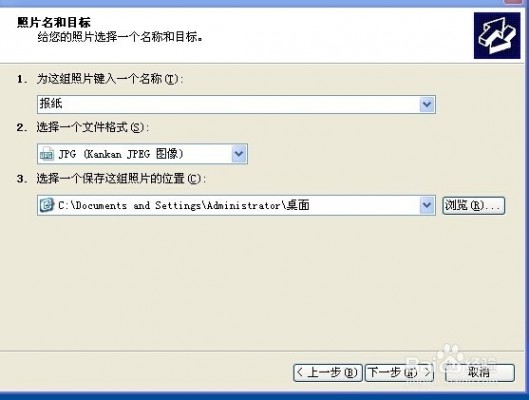
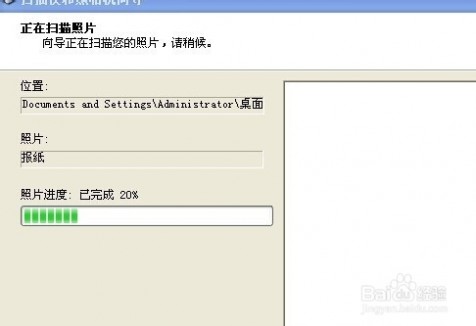

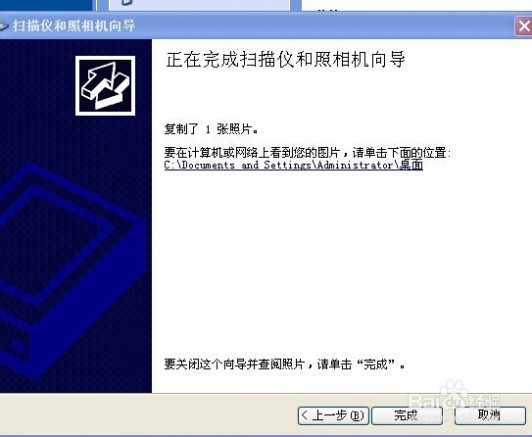


 [打印机扫描怎么用]打印机如何扫描照片——注意事项
[打印机扫描怎么用]打印机如何扫描照片——注意事项 [打印机扫描]打印机如何扫描照片——详细知识
[打印机扫描]打印机如何扫描照片——详细知识





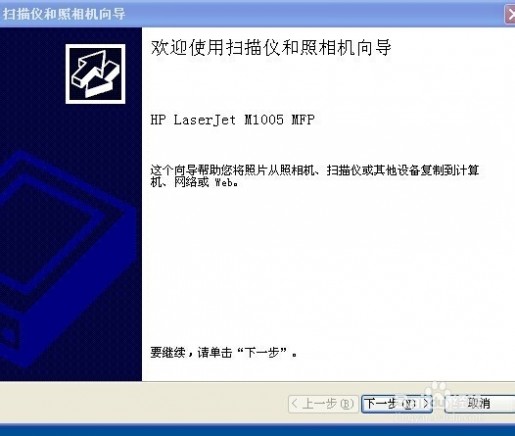
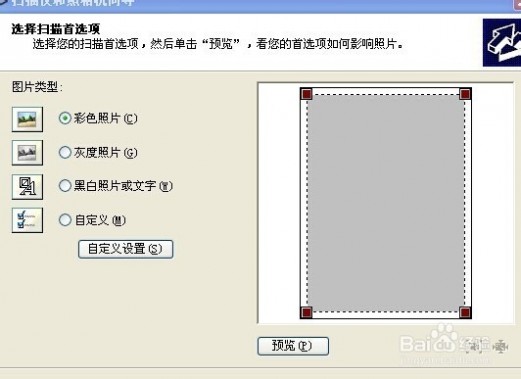

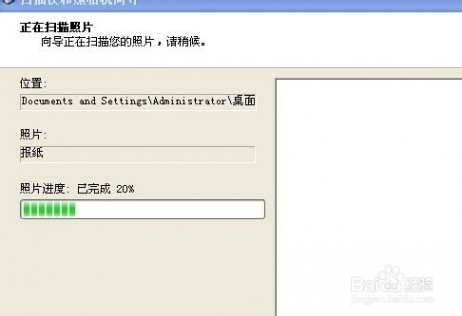
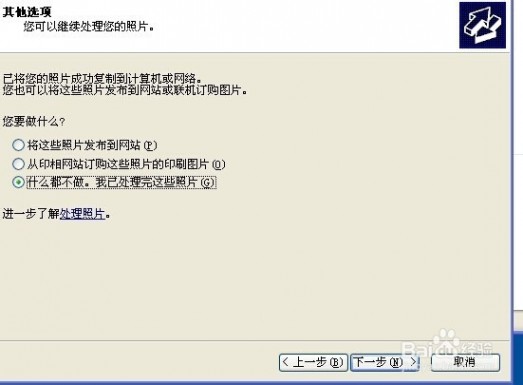
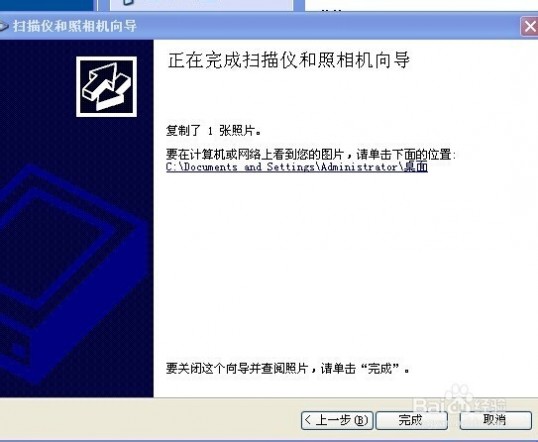


 [打印机扫描]打印机如何扫描照片——注意事项
[打印机扫描]打印机如何扫描照片——注意事项